Kysymys
Ongelma: Kuinka korjata "Järjestelmään kytketty laite ei toimi" -virhe Windows 10:ssä?
Joten päätin lopulta päivittää tietokoneeni Windows 10:een. Kuten useimmat sen käyttäjät, aloin kohdata ongelmia heti päivityksen jälkeen. Joka kerta kun yritän avata .exe-tiedoston, saan ponnahdusikkunan, jossa sanotaan "Järjestelmään kytketty laite ei ole toiminta." En ole vielä saanut tätä viestiä muissa olosuhteissa, mutta en aio odottaa siihen asti toistuu. Minulle ei ole hyökätty ulkoiseen laitteistoon. Olen jumissa. Auttakaa!
Ratkaistu vastaus
"Järjestelmään kytketty laite ei toimi" on Windows 10 -erityinen virhe, joka näkyy ponnahdusikkunana. Se voidaan sulkea yksinkertaisesti - napsauttamalla ponnahdusikkunan oikeassa yläkulmassa olevaa X-painiketta.
Yleensä se näkyy, kun tietokone on kytketty ulkoiseen kiintolevyyn,[1] USB tai muu laite. Tässä tapauksessa virhe on vain yritys ilmoittaa tietokoneen käyttäjälle, että ulkoinen laite on viallinen ja tarvitsee asianmukaista huoltoa.
Kuitenkin "Järjestelmään kytketty laite ei toimi" -virhe näkyy usein Windows 10 -tietokoneissa ja kannettavissa tietokoneissa ilman ulkoista laitetta. Se saattaa ponnahtaa, kun yrität avata .exe-tiedoston,[2] .doc, .png tai muut tiedostotyypit. Joskus se estää tiedostojen kopioimisen työpöydältä toiseen kansioon tai päinvastoin.
Vaikka se ei ole kohtalokas virhe, se on melko ärsyttävää, varsinkin jos se vaikuttaa tiedostoihin, kuten .png tai .exe. Vaikka joskus ongelman syyllinen voi olla vioittunut ohjelmisto, yleensä se johtuu vioittuneesta järjestelmästä tiedostot, virustartunta, vaurioituneet Windows-päivitystiedostot (jos ongelma alkoi heti päivityksen jälkeen) ja samanlainen.
Useimmiten "Järjestelmään kytketty laite ei toimi" -virhe ilmenee ulkoisen laitteen ollessa kytkettynä, joten on suositeltavaa ottaa ensin yhteys ulkoiseen laitteeseen. Jos tämä ei auttanut, yritämme selittää sinulle Windows-diagnostiikan suorittamisen ja "Järjestelmään kytketty laite ei toimi" -virheen korjaamisen kattavasti.
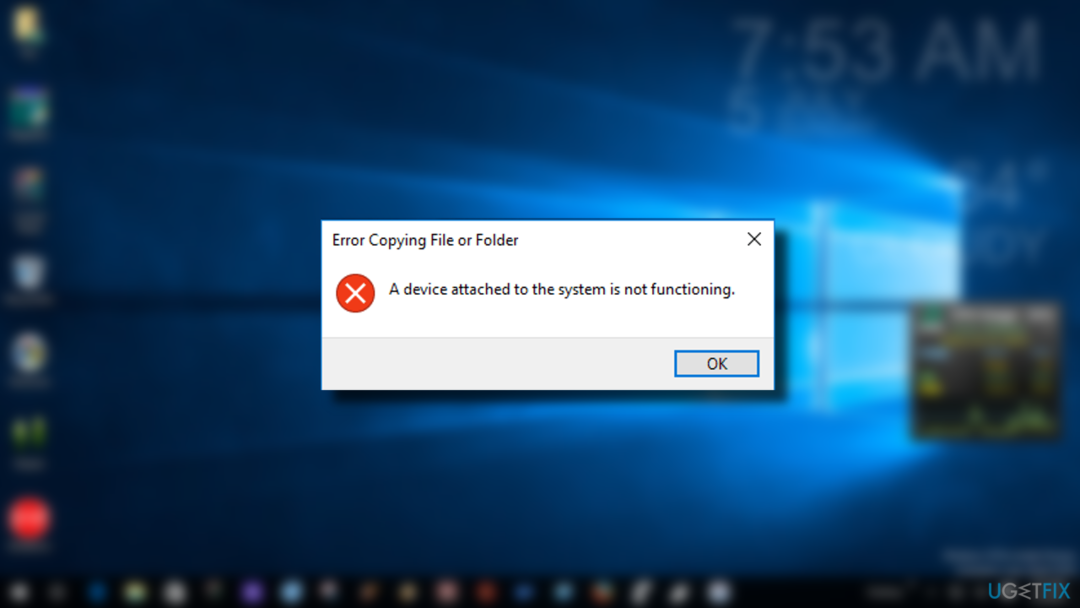
"Järjestelmään liitetty laite ei toimi" -virheen korjaaminen
Vioittuneen järjestelmän korjaamiseksi sinun on ostettava lisensoitu versio Reimage Reimage.
Sinun tulee tarkistaa järjestelmä ReimageMac-pesukone X9 ennen kuin etsit perusteellisempia manuaalisia ratkaisuja. Itse asiassa voit skannata järjestelmän millä tahansa ammattimaisella virustentorjuntatyökalulla myös nähdäksesi, onko PC: ssä käynnissä PUP. Suosittelemme kuitenkin käyttämään PC-korjaukseen ja järjestelmän optimointiin suunniteltua ohjelmaa, jotta ohjelma pystyy korjaamaan useita järjestelmään liittyviä ongelmia samanaikaisesti. Tätä ohjelmaa kutsutaan optimointityökaluksi, koska se sisältää valtavan tietokannan Windows-järjestelmätiedostoista ja -komponenteista, joten se pystyy korjaamaan tai korvaamaan vaurioituneet. Samalla se tarkistaa järjestelmän virusten ja haittaohjelmien varalta. Eli kannattaa yrittää.
Suorita järjestelmän tiedostojen tarkistus
Vioittuneen järjestelmän korjaamiseksi sinun on ostettava lisensoitu versio Reimage Reimage.
- Tuoda markkinoille Komentokehote ja muista valita Suorita järjestelmänvalvojana vaihtoehto.
- Tyyppi sfc/scannow ja osui Tulla sisään.
- Salli käsittely.
- Voit jatkaa kanssa DISM /Online /Cleanup-Image /RestoreHealth komento.
Jos tietokoneesi on yhdistetty ulkoiseen laitteeseen
Vioittuneen järjestelmän korjaamiseksi sinun on ostettava lisensoitu versio Reimage Reimage.
Jos "Järjestelmään liitetty laite ei toimi" -ponnahdusikkuna tulee näkyviin ulkoisen laitteen ollessa kytkettynä. irrota ulkoinen laite, käynnistä tietokoneesi uudelleen, ja yritä sitten yhdistää se uudelleen. Jos ongelma toistuu, yritä käyttää toista USB-datakaapelia[3] tarkistaaksesi, ettei se ole syyllinen.
Alusta USB-tallennuslaite
Vioittuneen järjestelmän korjaamiseksi sinun on ostettava lisensoitu versio Reimage Reimage.
Ennen kuin teet sen, varmuuskopioi kaikki siihen tallennetut tärkeät tiedot. Voit tehdä sen toisella tietokoneella. Kun olet valmis, sinun tulee:
- Avata Tämä PC ja napsauta hiiren kakkospainikkeella USB-laiteasemaa.
- Valitse Muoto.
- Määritä muotoasetukset ja napsauta Alkaa.
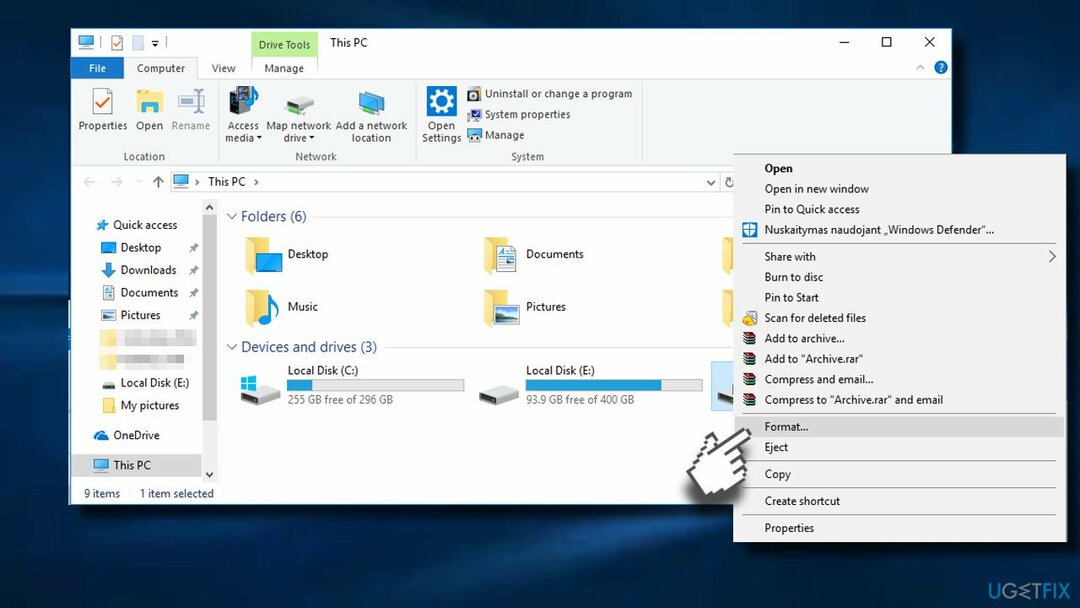
Jos alustus ei korjannut "Järjestelmään kytketty laite ei toimi" -virhettä, toimi seuraavasti:
Päivitä koneen ohjaimet korjataksesi "Järjestelmään liitetty laite ei toimi" -virheen
Vioittuneen järjestelmän korjaamiseksi sinun on ostettava lisensoitu versio Reimage Reimage.
Voit päivittää ajurit ja pitää ne ajan tasalla työkaluilla, kuten DriverFix. Ohjelma voi löytää yhteensopivat ohjaimet ja asentaa ne, löytää uusimmat ja säästää vaivaa. Voit tietysti kulkea myös manuaalista reittiä:
- Napsauta hiiren kakkospainikkeella Käynnistä ja valitse Laitehallinta siellä tai oikealla painikkeella Käynnistä-valikosta ja valitse Juosta.
- Tyyppi devmgmt.msc ja paina OK.
- Etsi ajurit sieltä.
- Oikealla painikkeella kuljettaja ja valitse Päivittää kuljettajan vaihtoehto.
- Valita Etsi päivitetty ohjainohjelmisto automaattisesti.
- Toista muiden tarvittavien ohjaimien kanssa.
Päivitä Universal Serial Bus Controllers -ohjain
Vioittuneen järjestelmän korjaamiseksi sinun on ostettava lisensoitu versio Reimage Reimage.
- Napsauta hiiren kakkospainikkeella Windows-avain ja valitse Laitehallinta.
- Laajenna Universal Serial Bus -ohjaimet -välilehti ja päivitä kaikki USB: hen liittyvät ohjaimet.
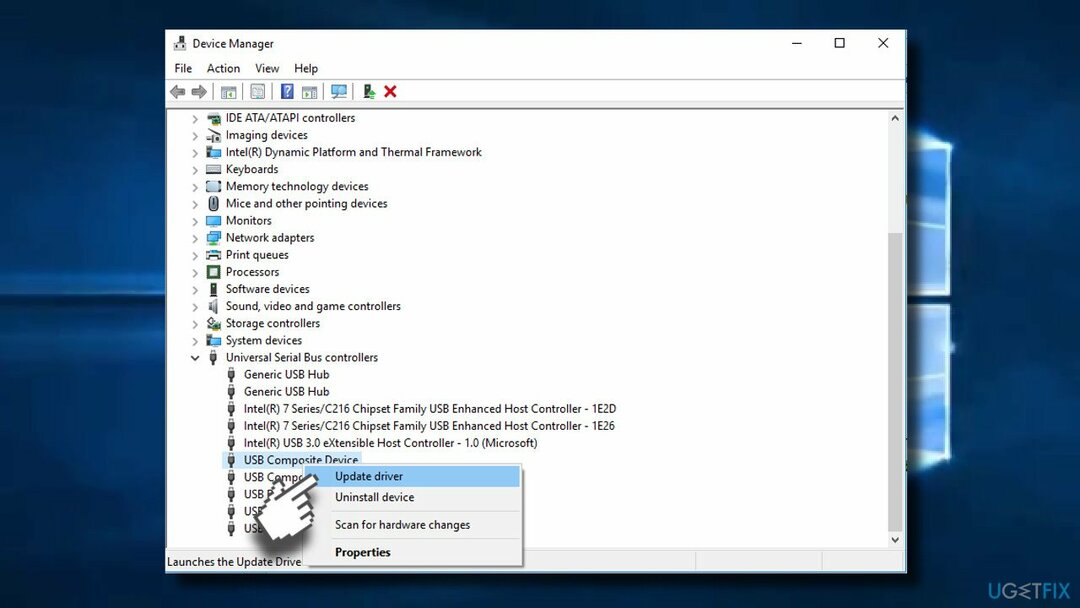
- Napsauta tätä varten laitetta hiiren kakkospainikkeella ja valitse Päivitä ohjain.
- Lopuksi käynnistä tietokoneesi uudelleen.
Jos tietokonettasi EI ole yhdistetty ulkoiseen laitteeseen
Vioittuneen järjestelmän korjaamiseksi sinun on ostettava lisensoitu versio Reimage Reimage.
Jos saat virheilmoituksen "Järjestelmään kytketty laite ei toimi", suosittelemme käynnistämään tietokoneesi Turva tila tarkistaaksesi, jatkuuko ongelma. Tämä auttaa tunnistamaan, johtuuko ongelma joistakin kolmannen osapuolen ohjelmien ristiriidasta.
Käynnistä tietokone vikasietotilassa
Vioittuneen järjestelmän korjaamiseksi sinun on ostettava lisensoitu versio Reimage Reimage.
- Lehdistö Windows-näppäin + I avata Asetukset.
- Avata Päivitys ja suojaus -osio ja napsauta Elpyminen.
- Alla Edistynyt käynnistys, klikkaus Käynnistä uudelleen nyt -painiketta.
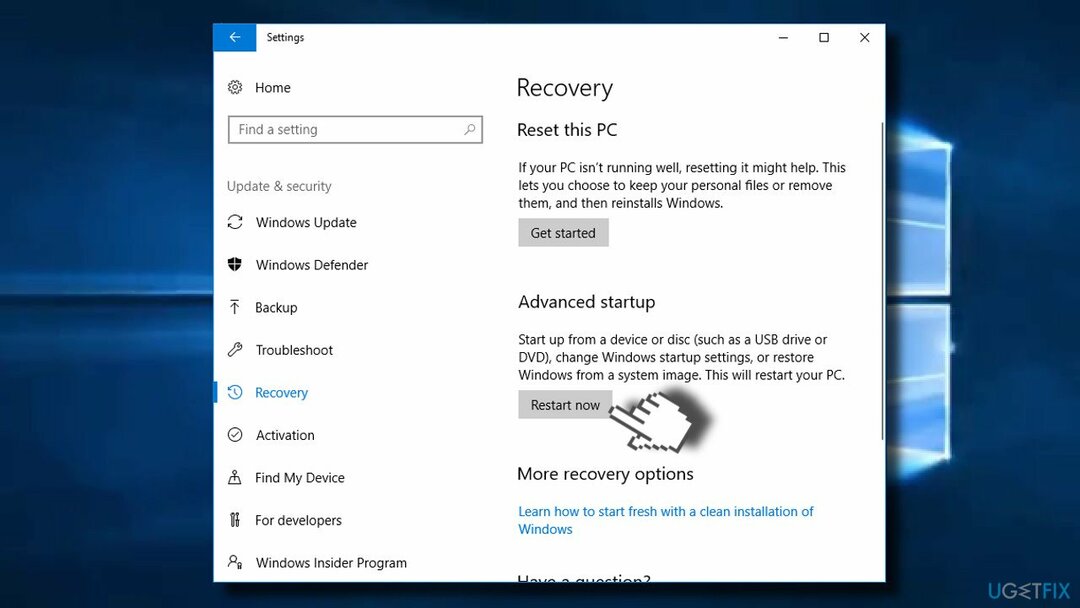
- Kun tietokone käynnistyy uudelleen, näet a Valitse vaihtoehto näyttö. Valitse Vianetsintä.
- Jos et näe Käynnistysasetukset, klikkaus Pitkälle kehittynyt vaihtoehdot ja valitse sitten Käynnistysasetukset.
- Valitse Uudelleenkäynnistää ja valitse Turva tila Käynnistysasetukset-näytössä.
- Kirjaudu nyt sisään järjestelmänvalvojana ja tarkista, ilmeneekö "Järjestelmään liitetty laite ei toimi" -virhe joka tapauksessa.
Suorita puhdas käynnistys
Vioittuneen järjestelmän korjaamiseksi sinun on ostettava lisensoitu versio Reimage Reimage.
Tällä tavalla voit eristää ongelmallisen ohjelmiston ja lisäksi korjata sen.
- Klikkaus Windows-näppäin + R ja kirjoita msconfig.
- Käytössä Järjestelmän asetukset ikkunat avautuvat Palvelut -välilehti.
- Mark Piilota kaikki Microsoftin palvelut laatikko ja valitse Poista kaikki käytöstä.
- Avata Aloittaa -välilehteä ja napsauta Avaa Task Manager.
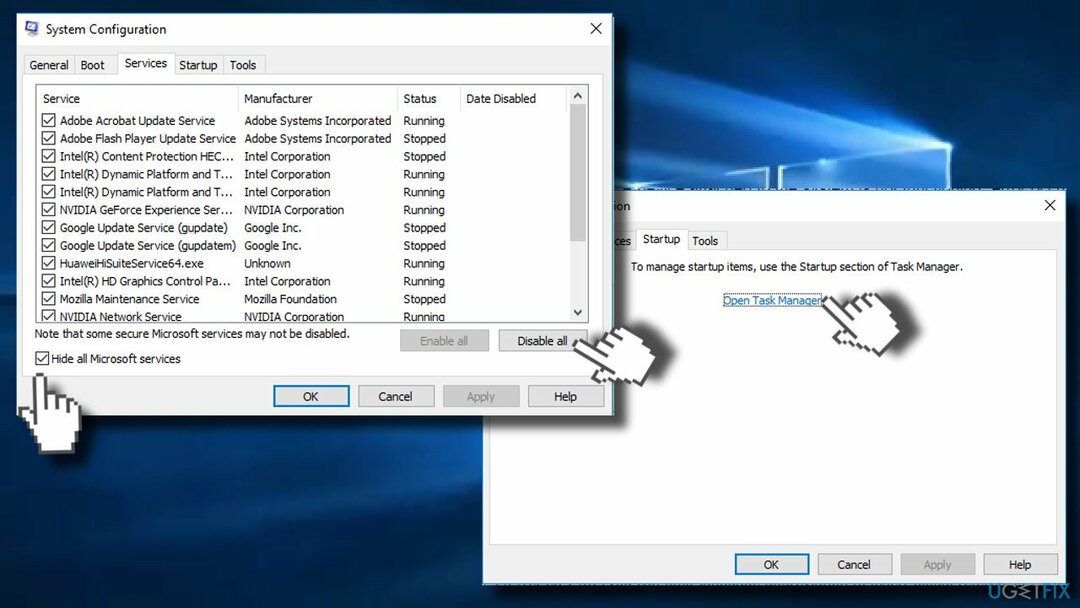
- Napsauta jokaista käynnistyskohdetta ja valitse Poista käytöstä.
- kiinni Tehtävienhallinta ja napsauta OK Järjestelmän asetukset -ikkunassa.
- Käynnistä järjestelmä uudelleen.
Korjaa virheet automaattisesti
ugetfix.com-tiimi yrittää tehdä parhaansa auttaakseen käyttäjiä löytämään parhaat ratkaisut virheiden poistamiseen. Jos et halua kamppailla manuaalisten korjaustekniikoiden kanssa, käytä automaattista ohjelmistoa. Kaikki suositellut tuotteet ovat ammattilaistemme testaamia ja hyväksymiä. Alla on lueteltu työkalut, joita voit käyttää virheen korjaamiseen:
Tarjous
tee se nyt!
Lataa FixOnnellisuus
Takuu
tee se nyt!
Lataa FixOnnellisuus
Takuu
Jos et onnistunut korjaamaan virhettäsi Reimagen avulla, ota yhteyttä tukitiimiimme saadaksesi apua. Ole hyvä ja kerro meille kaikki tiedot, jotka mielestäsi meidän pitäisi tietää ongelmastasi.
Tämä patentoitu korjausprosessi käyttää 25 miljoonan komponentin tietokantaa, jotka voivat korvata käyttäjän tietokoneelta vaurioituneen tai puuttuvan tiedoston.
Vioittuneen järjestelmän korjaamiseksi sinun on ostettava lisensoitu versio Reimage haittaohjelmien poistotyökalu.

Yksityinen Internet-yhteys on VPN, joka voi estää Internet-palveluntarjoajasi hallitus, ja kolmannet osapuolet eivät voi seurata verkkoasi ja voit pysyä täysin nimettömänä. Ohjelmisto tarjoaa omistettuja palvelimia torrentia ja suoratoistoa varten, mikä varmistaa optimaalisen suorituskyvyn eikä hidasta sinua. Voit myös ohittaa maantieteelliset rajoitukset ja tarkastella palveluita, kuten Netflix, BBC, Disney+ ja muita suosittuja suoratoistopalveluita ilman rajoituksia, riippumatta siitä, missä olet.
Haittaohjelmahyökkäykset, erityisesti kiristysohjelmat, ovat ylivoimaisesti suurin vaara kuvillesi, videoillesi, työ- tai koulutiedostoillesi. Koska kyberrikolliset käyttävät vankkaa salausalgoritmia tietojen lukitsemiseen, sitä ei voi enää käyttää ennen kuin bitcoinin lunnaat on maksettu. Sen sijaan, että maksaisit hakkereille, sinun tulee ensin yrittää käyttää vaihtoehtoa elpyminen menetelmiä, jotka voivat auttaa sinua palauttamaan ainakin osan kadonneista tiedoista. Muuten voit menettää myös rahasi tiedostoineen. Yksi parhaista työkaluista, joka voi palauttaa ainakin osan salatuista tiedostoista - Data Recovery Pro.